系统重装怎么弄?不少朋友在网上留言问小编这样的问题,我们知道重装系统的方法有很多,比如u盘安装,光盘安装系统,小编认为一键系统重装的方法很适合重装系统小白使用,那么怎么一键重装win10系统呢?今天我给大家推荐使用小白三步装机版软件,就可以轻松快速实现一键重装系统。小编以win10为例,教你win10系统重装教程,一起跟着下文看看。
1、到小白官网下载小白三步装机版软件并打开,默认会推荐我们安装 Windows 10,点击立即重装。提醒,重装建议退出安全软件。

2、接下来软件直接就下载系统,下载完成后会自动帮助我们部署当前下载的系统。
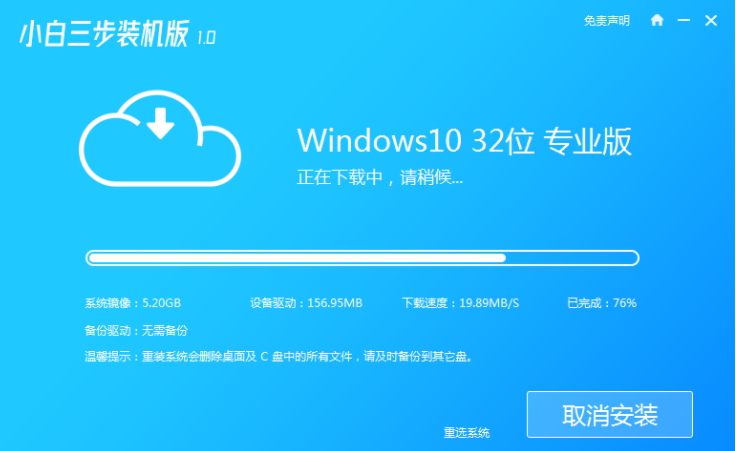
3、部署完成后会提示我们重启电脑,选择立即重启。
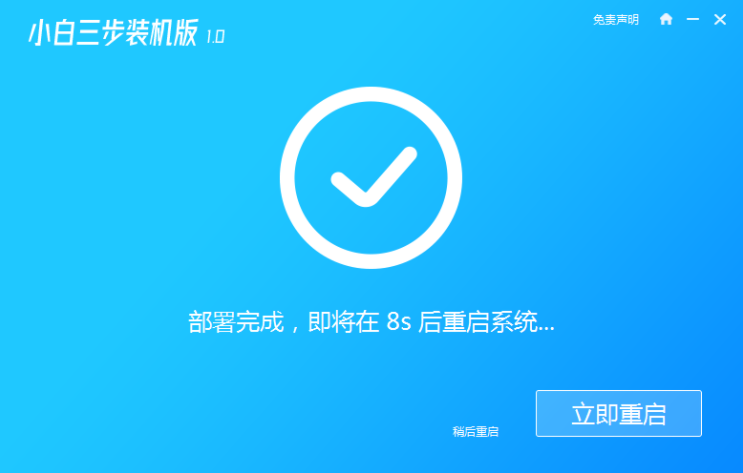
4、重启后选择 XiaoBai PE-MSDN Online Install Mode,然后按回车进入 Windows PE 系统。

5、在 PE 系统中,软件会自动帮助我们重装,重装完后直接重启电脑。
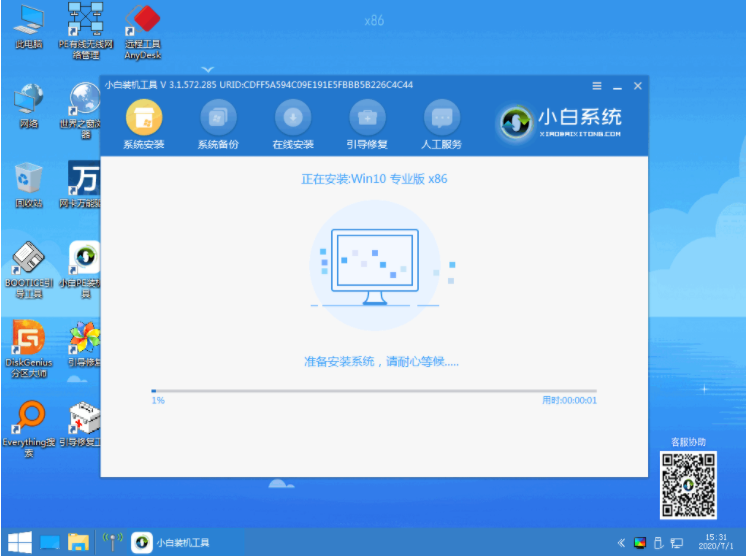
6、选择 Windows 10 系统,然后点击下一步进入。等待一段时间,我们的 Windows 10 系统就能正常安装成功。

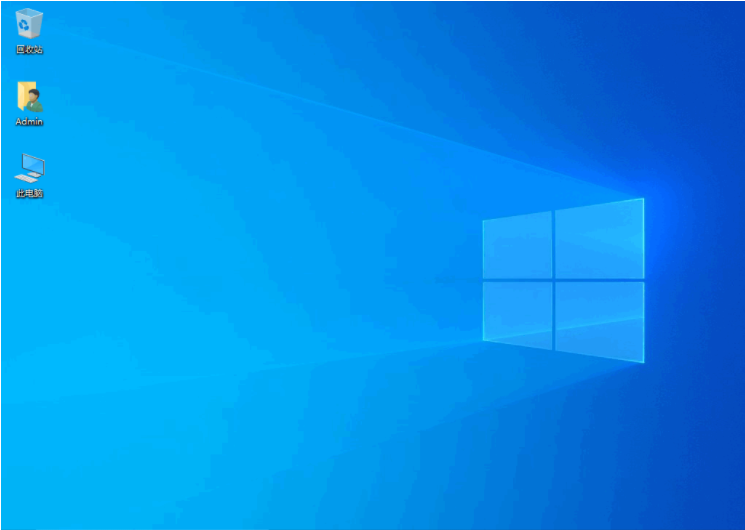
以上就是小编带来的简单的详细的win10系统重装教程的全部内容,希望可以提供帮助。
相关阅读
热门教程
最新教程